局域网彻底隐身
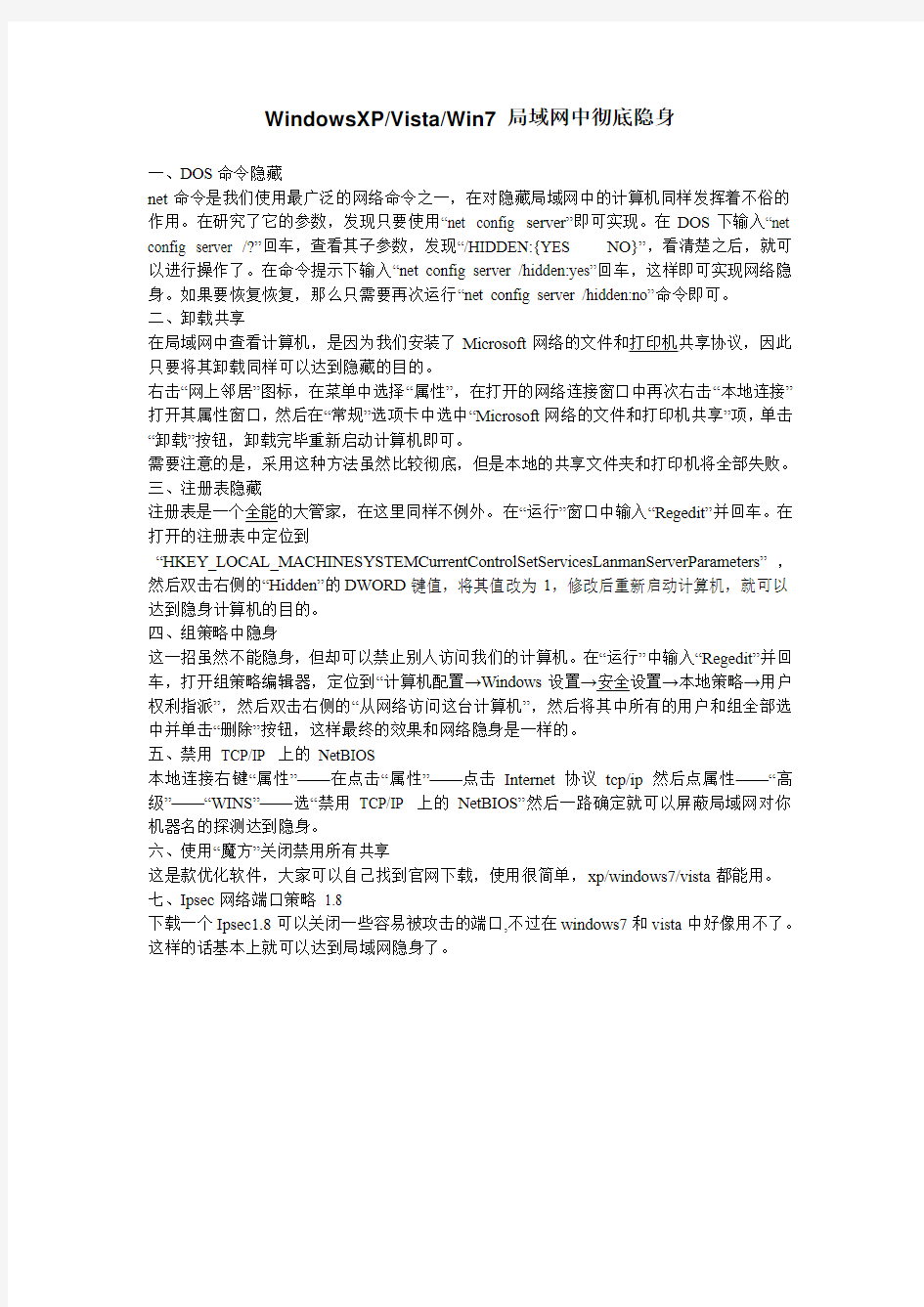
WindowsXP/Vista/Win7 局域网中彻底隐身
一、DOS命令隐藏
net命令是我们使用最广泛的网络命令之一,在对隐藏局域网中的计算机同样发挥着不俗的作用。在研究了它的参数,发现只要使用“net config server”即可实现。在DOS下输入“net config server /?”回车,查看其子参数,发现“/HIDDEN:{YES NO}”,看清楚之后,就可以进行操作了。在命令提示下输入“net config server /hidden:yes”回车,这样即可实现网络隐身。如果要恢复恢复,那么只需要再次运行“net config server /hidden:no”命令即可。
二、卸载共享
在局域网中查看计算机,是因为我们安装了Microsoft网络的文件和打印机共享协议,因此只要将其卸载同样可以达到隐藏的目的。
右击“网上邻居”图标,在菜单中选择“属性”,在打开的网络连接窗口中再次右击“本地连接”打开其属性窗口,然后在“常规”选项卡中选中“Microsoft网络的文件和打印机共享”项,单击“卸载”按钮,卸载完毕重新启动计算机即可。
需要注意的是,采用这种方法虽然比较彻底,但是本地的共享文件夹和打印机将全部失败。
三、注册表隐藏
注册表是一个全能的大管家,在这里同样不例外。在“运行”窗口中输入“Regedit”并回车。在打开的注册表中定位到
“HKEY_LOCAL_MACHINESYSTEMCurrentControlSetServicesLanmanServerParameters”,然后双击右侧的“Hidden”的DWORD键值,将其值改为1,修改后重新启动计算机,就可以达到隐身计算机的目的。
四、组策略中隐身
这一招虽然不能隐身,但却可以禁止别人访问我们的计算机。在“运行”中输入“Regedit”并回车,打开组策略编辑器,定位到“计算机配置→Windows设置→安全设置→本地策略→用户权利指派”,然后双击右侧的“从网络访问这台计算机”,然后将其中所有的用户和组全部选中并单击“删除”按钮,这样最终的效果和网络隐身是一样的。
五、禁用TCP/IP 上的NetBIOS
本地连接右键“属性”——在点击“属性”——点击Internet协议tcp/ip然后点属性——“高级”——“WINS”——选“禁用TCP/IP 上的NetBIOS”然后一路确定就可以屏蔽局域网对你机器名的探测达到隐身。
六、使用“魔方”关闭禁用所有共享
这是款优化软件,大家可以自己找到官网下载,使用很简单,xp/windows7/vista都能用。七、Ipsec网络端口策略1.8
下载一个Ipsec1.8可以关闭一些容易被攻击的端口,不过在windows7和vista中好像用不了。这样的话基本上就可以达到局域网隐身了。
